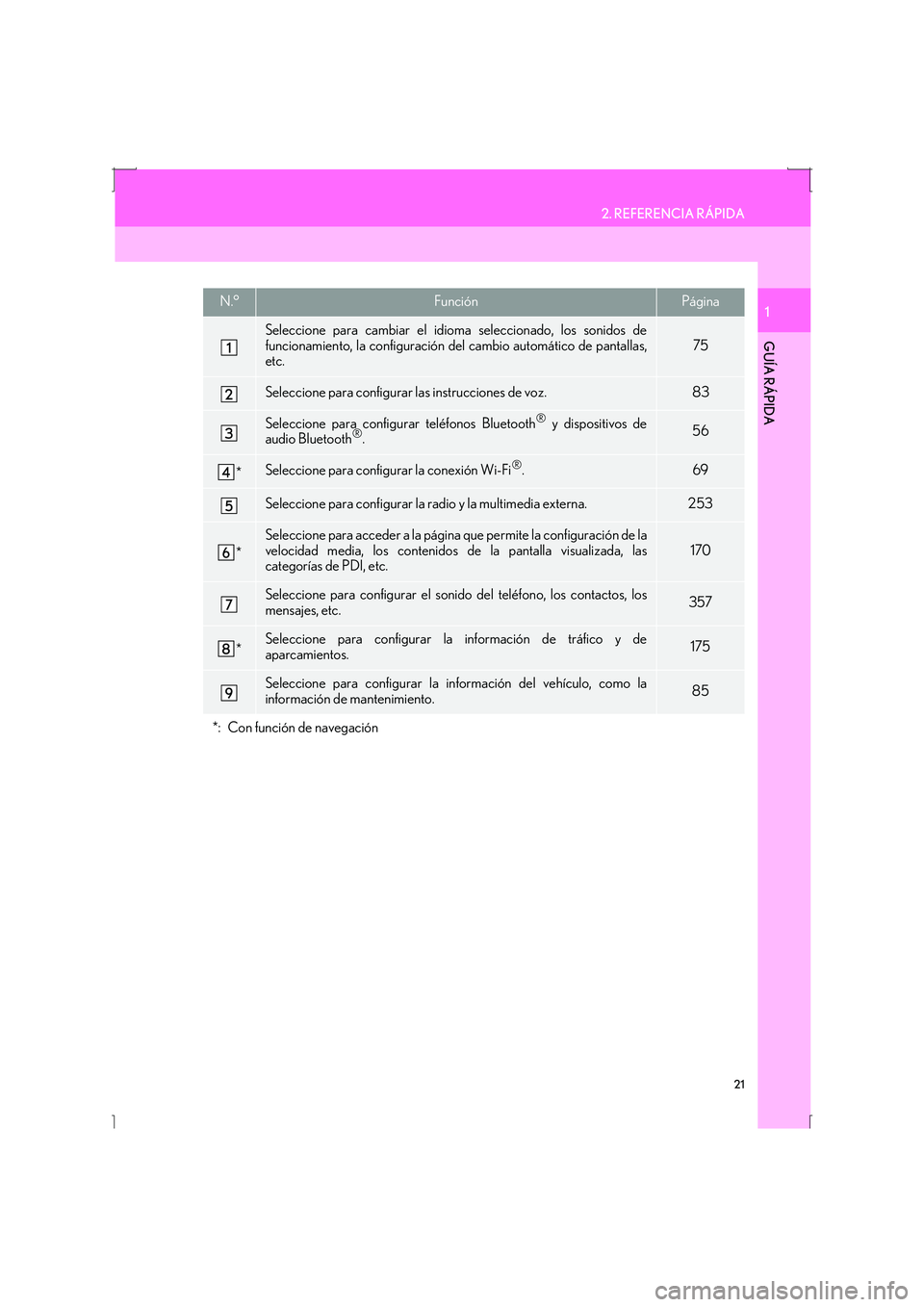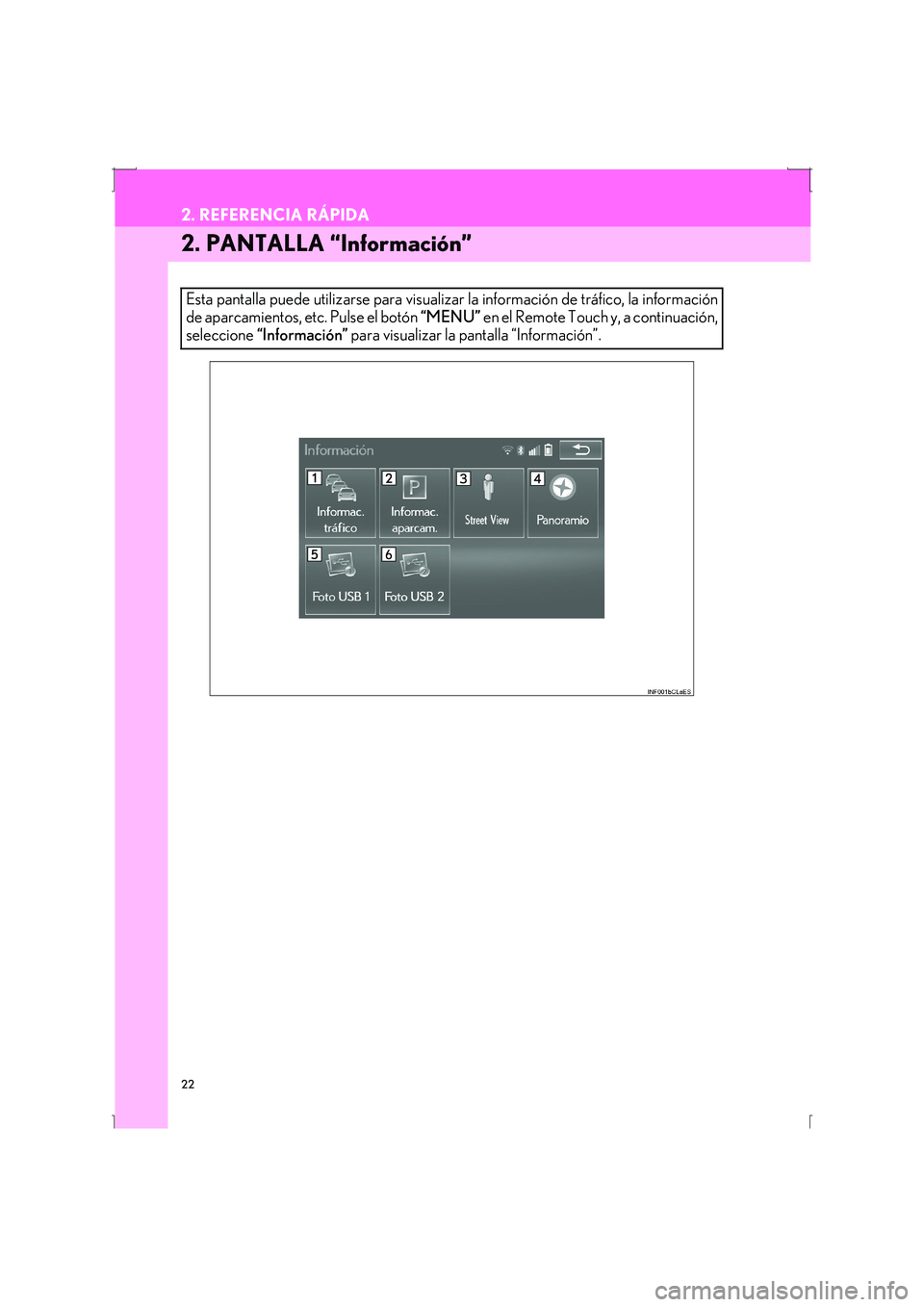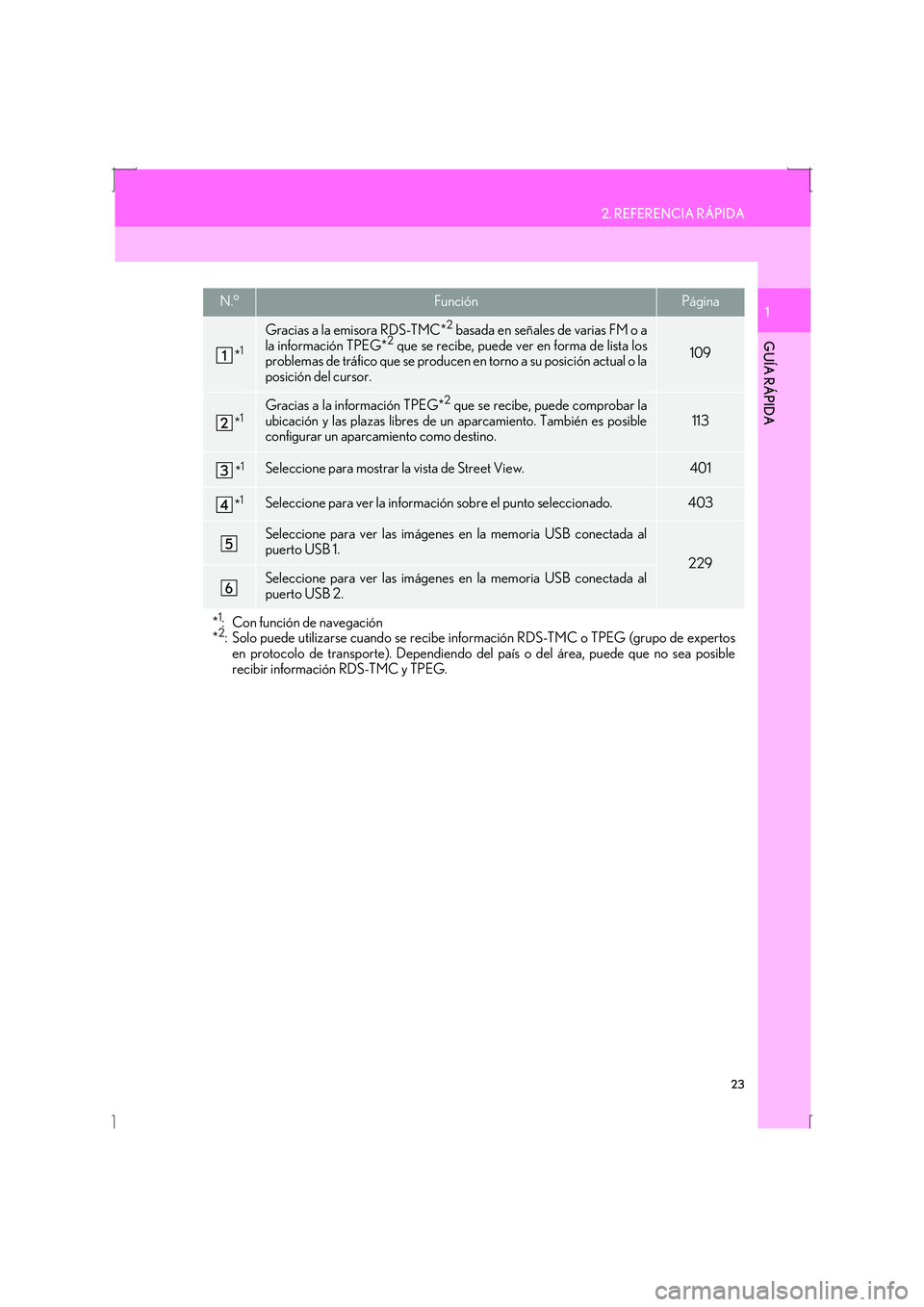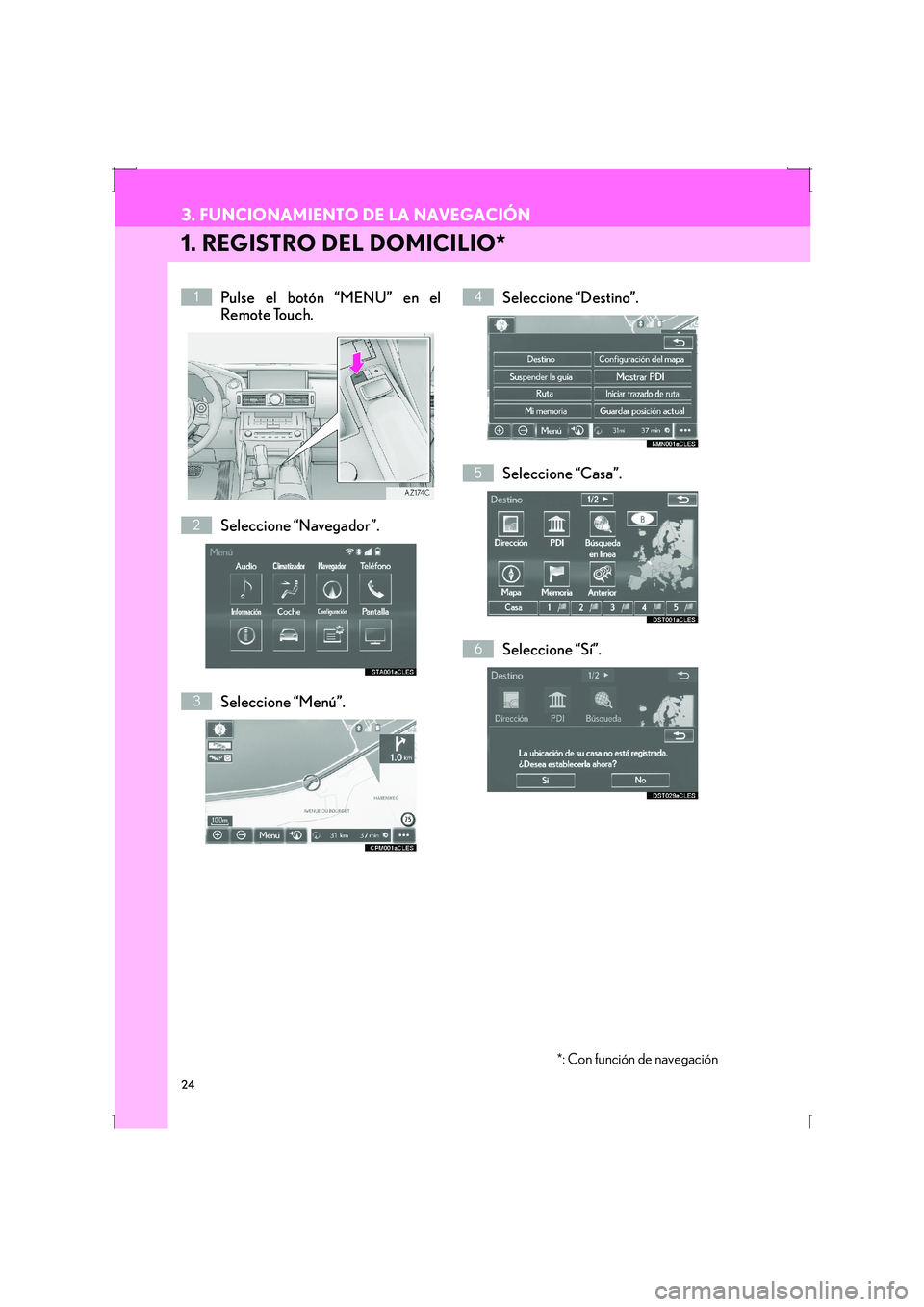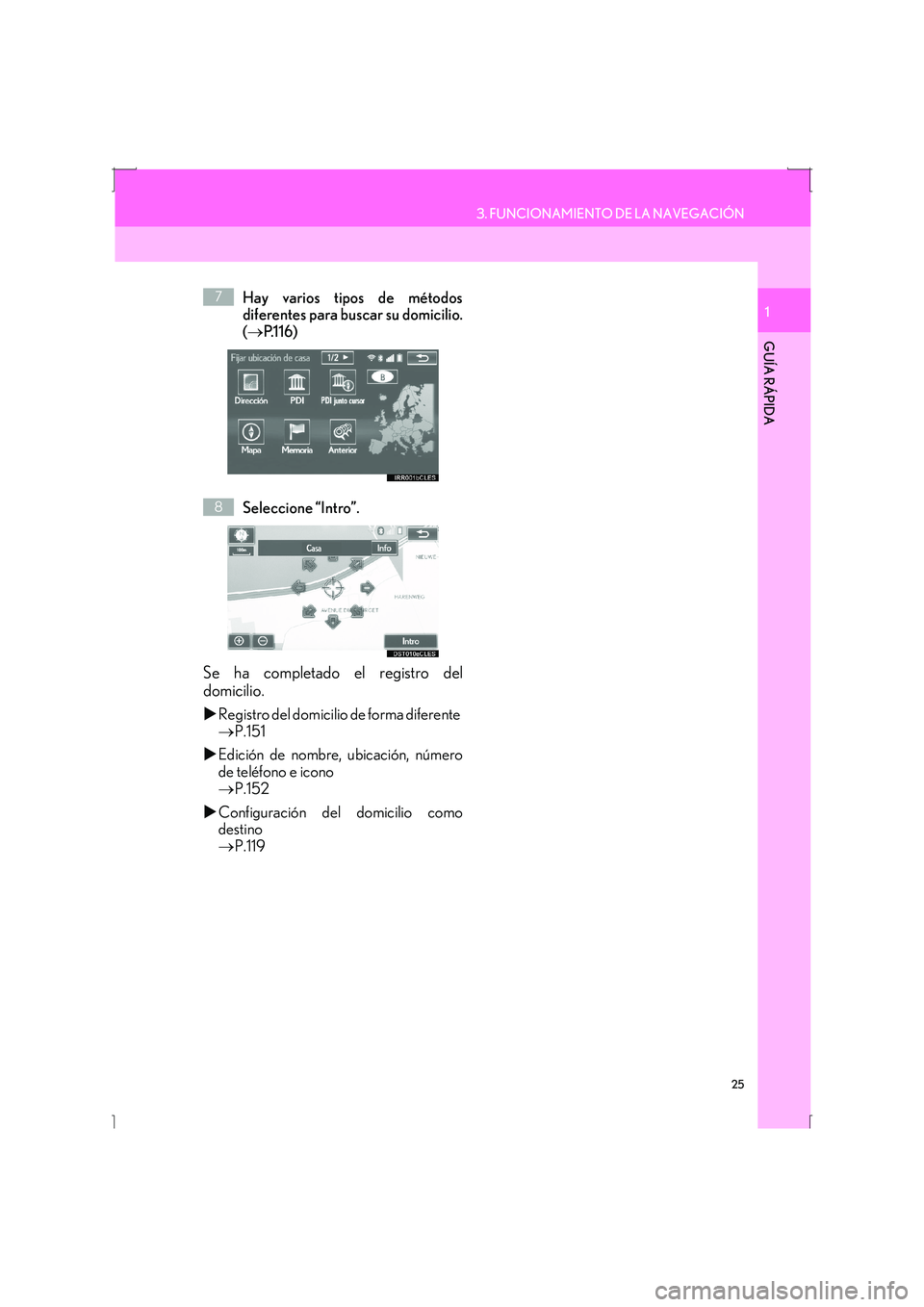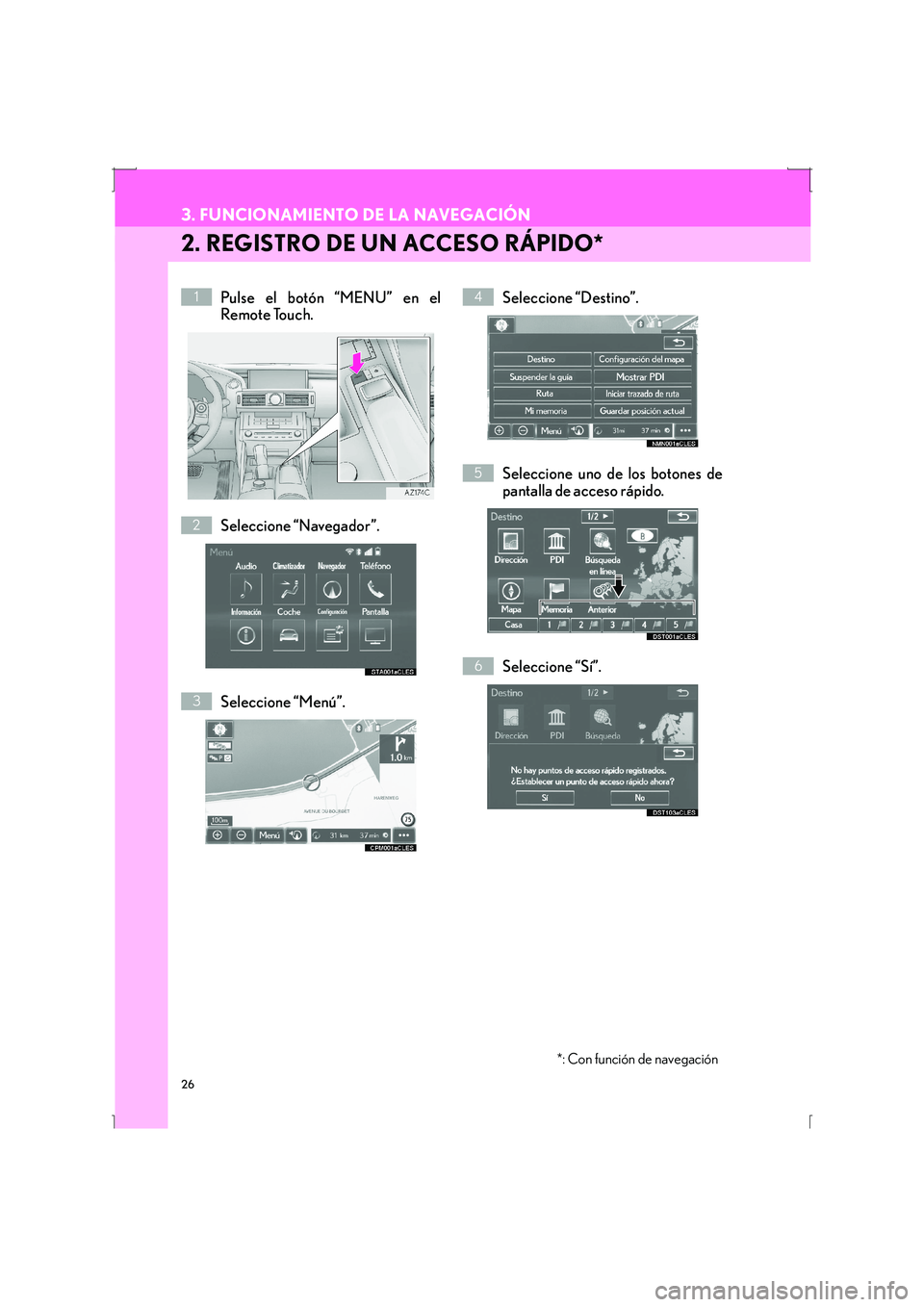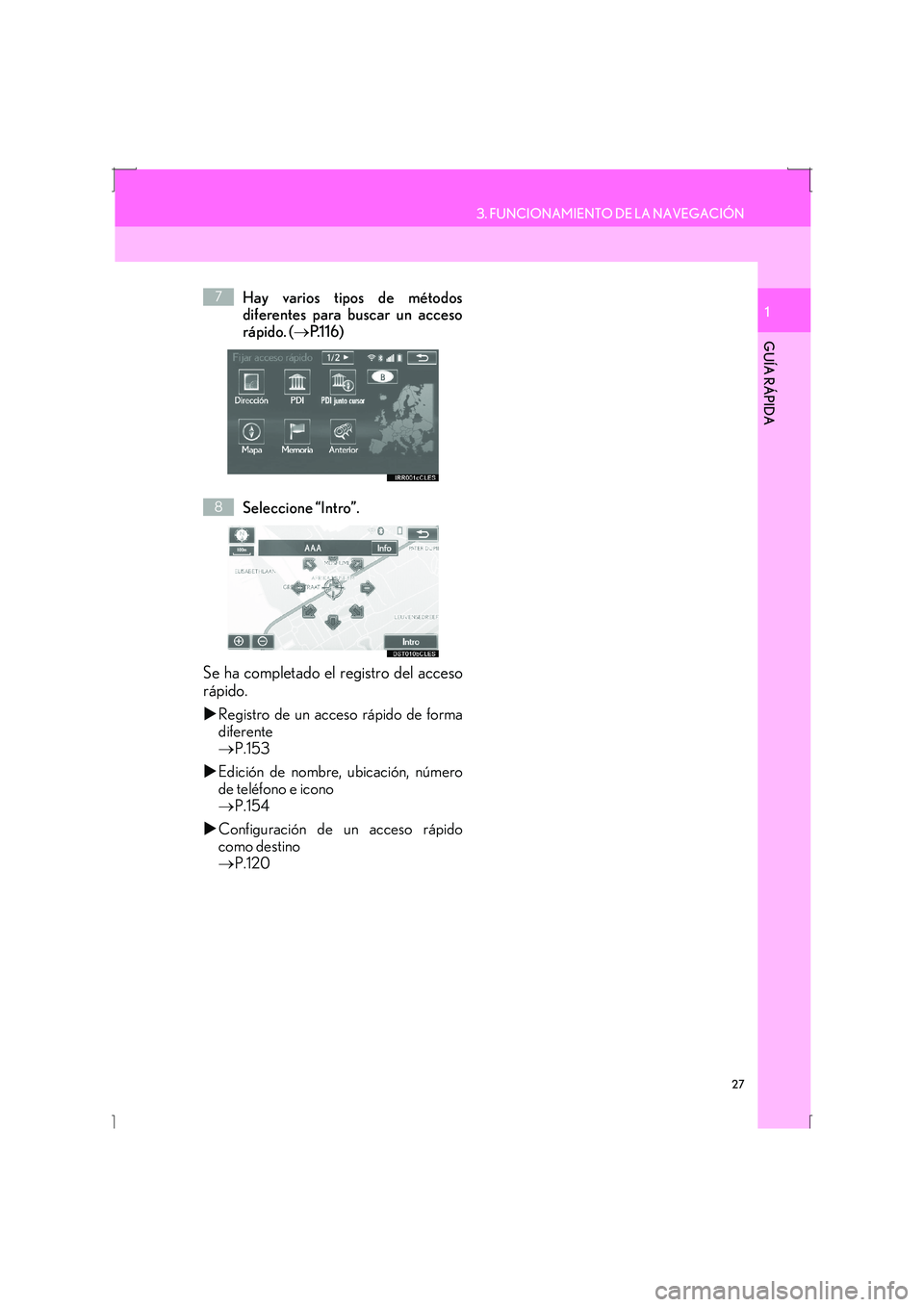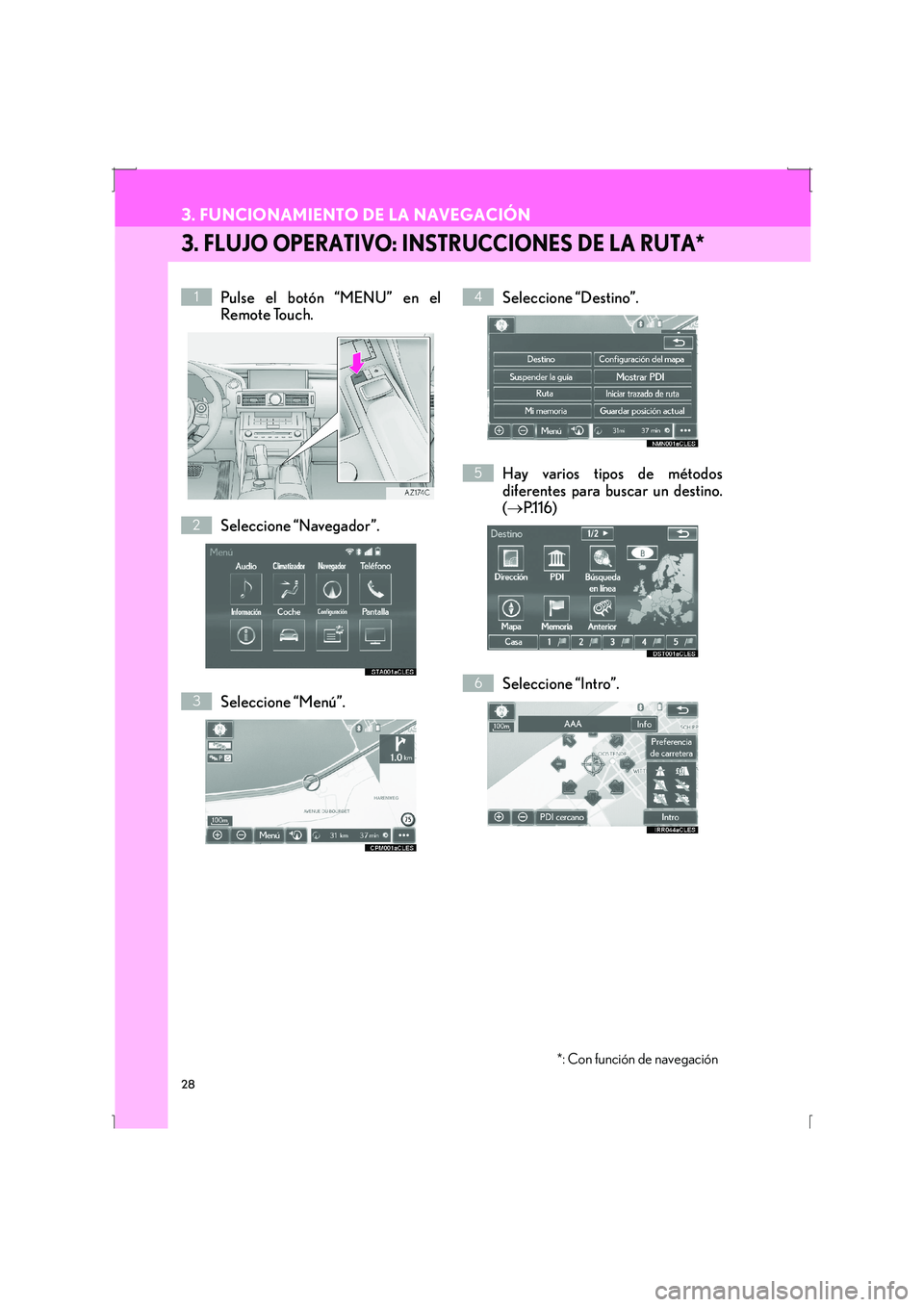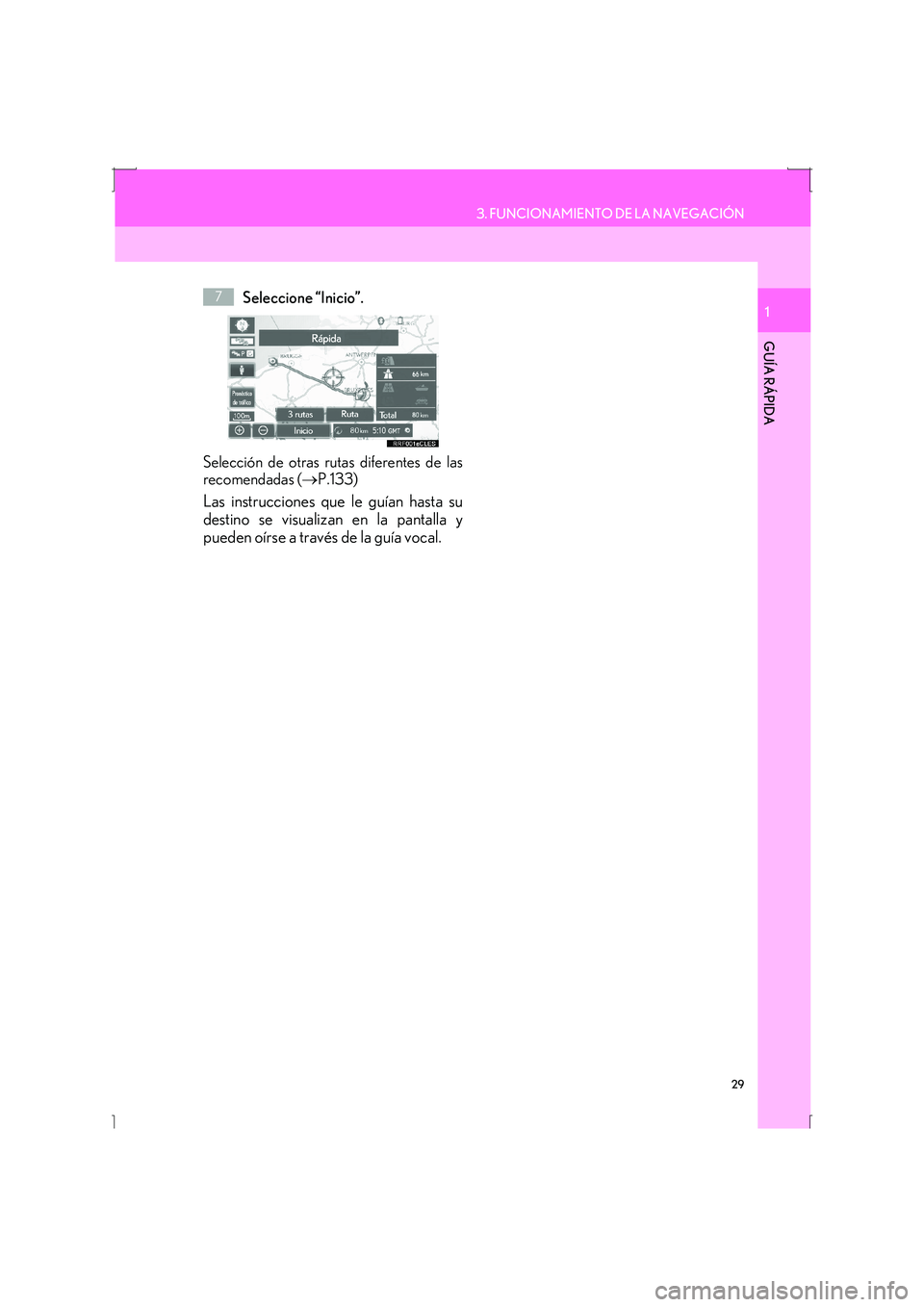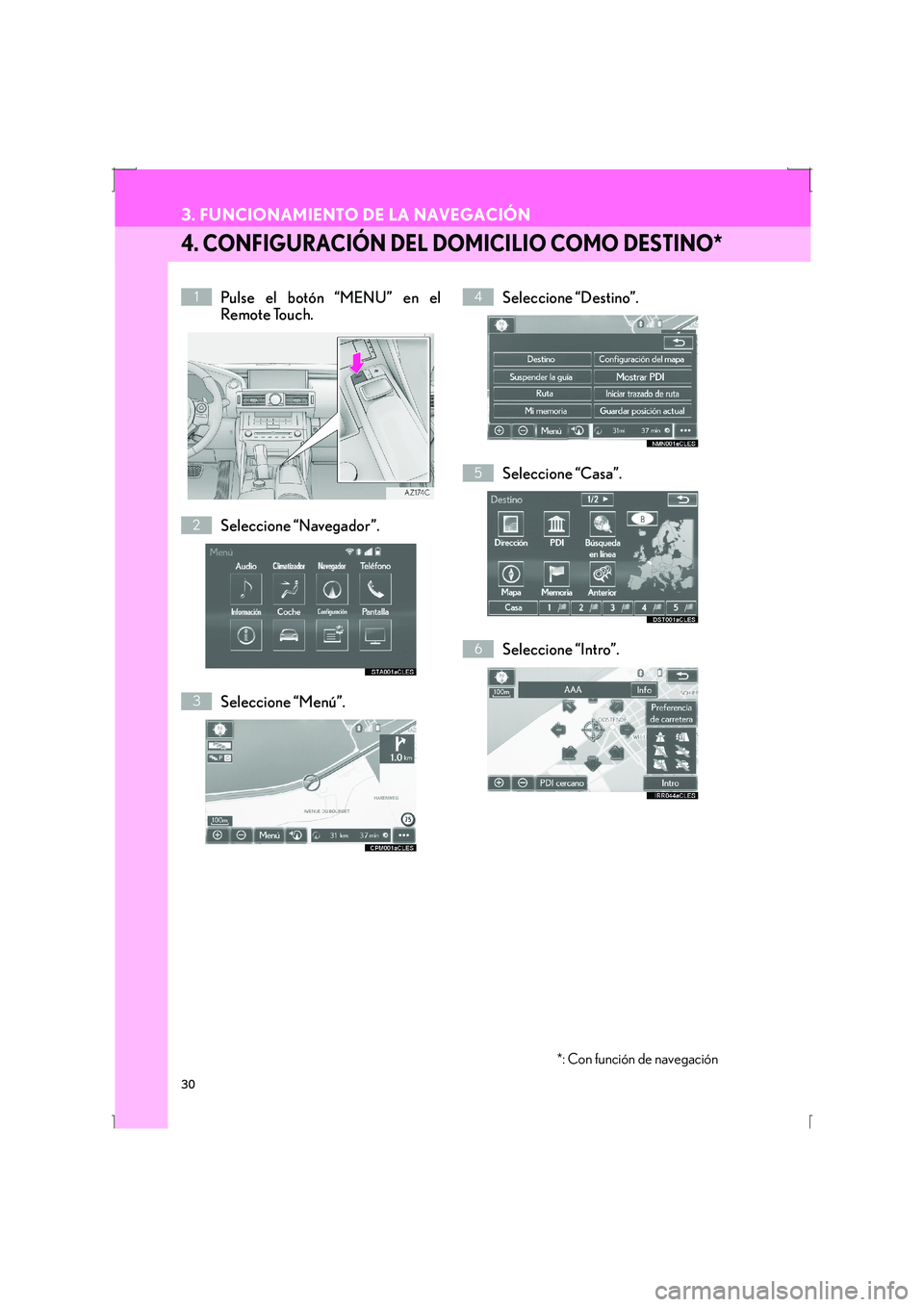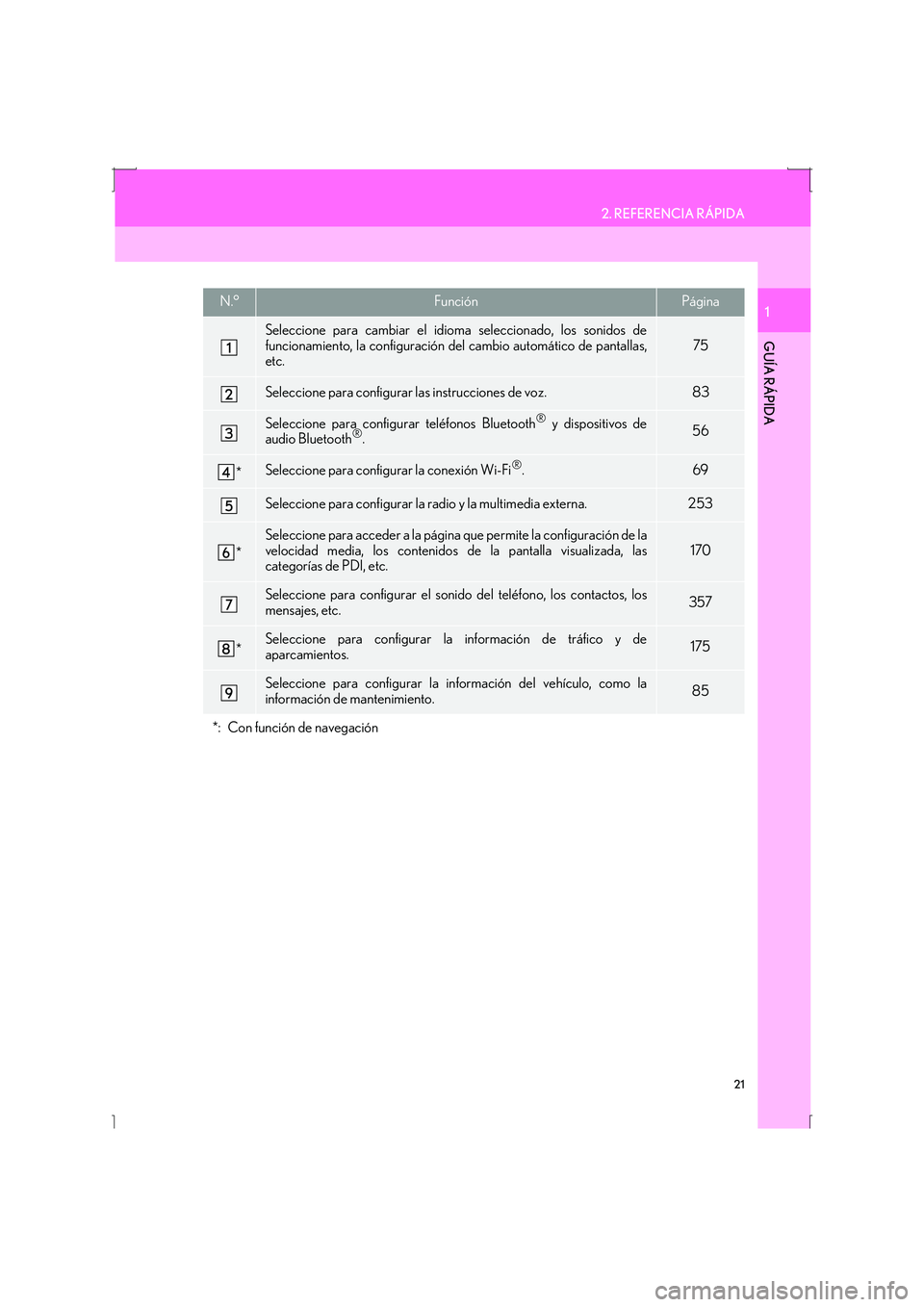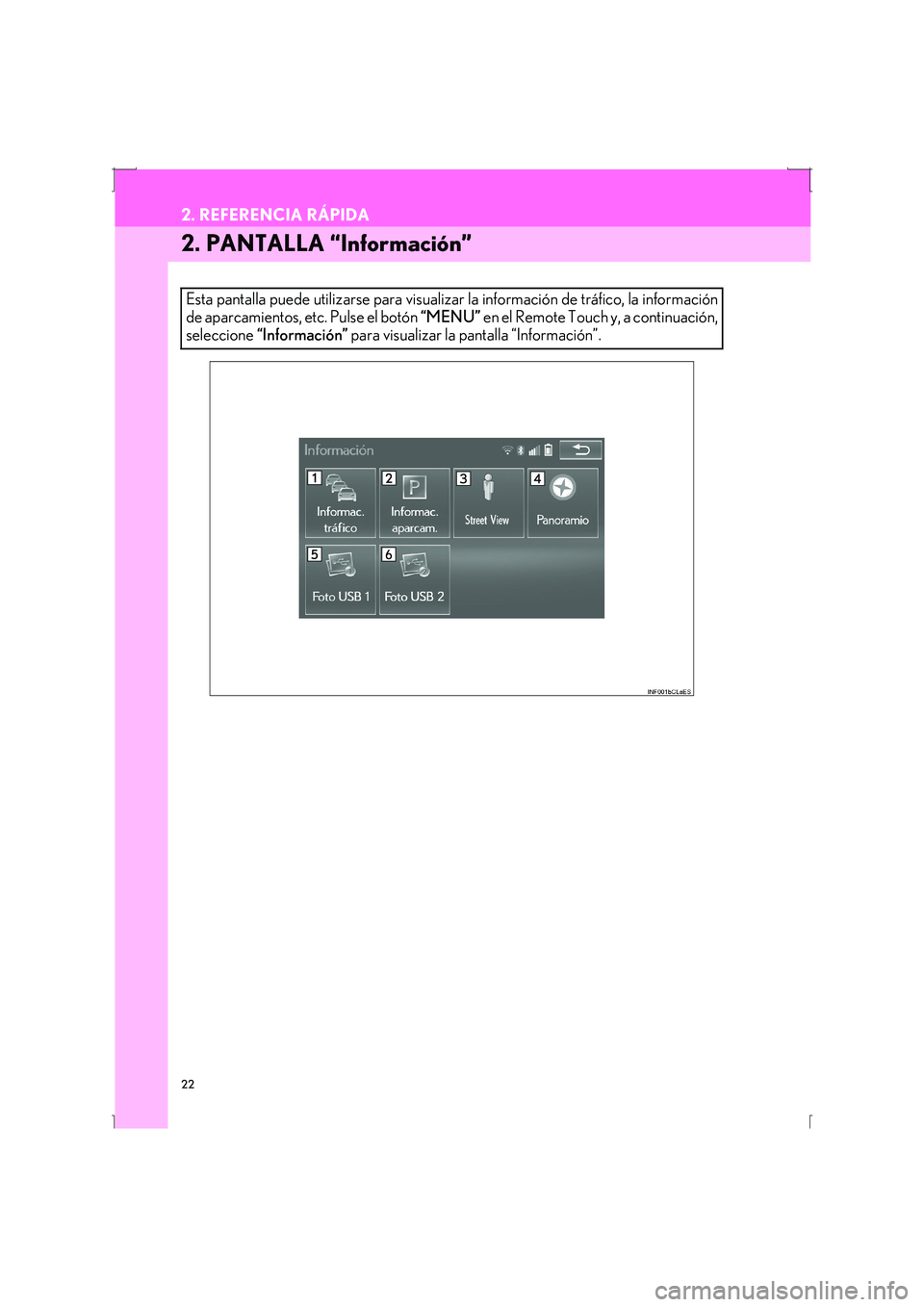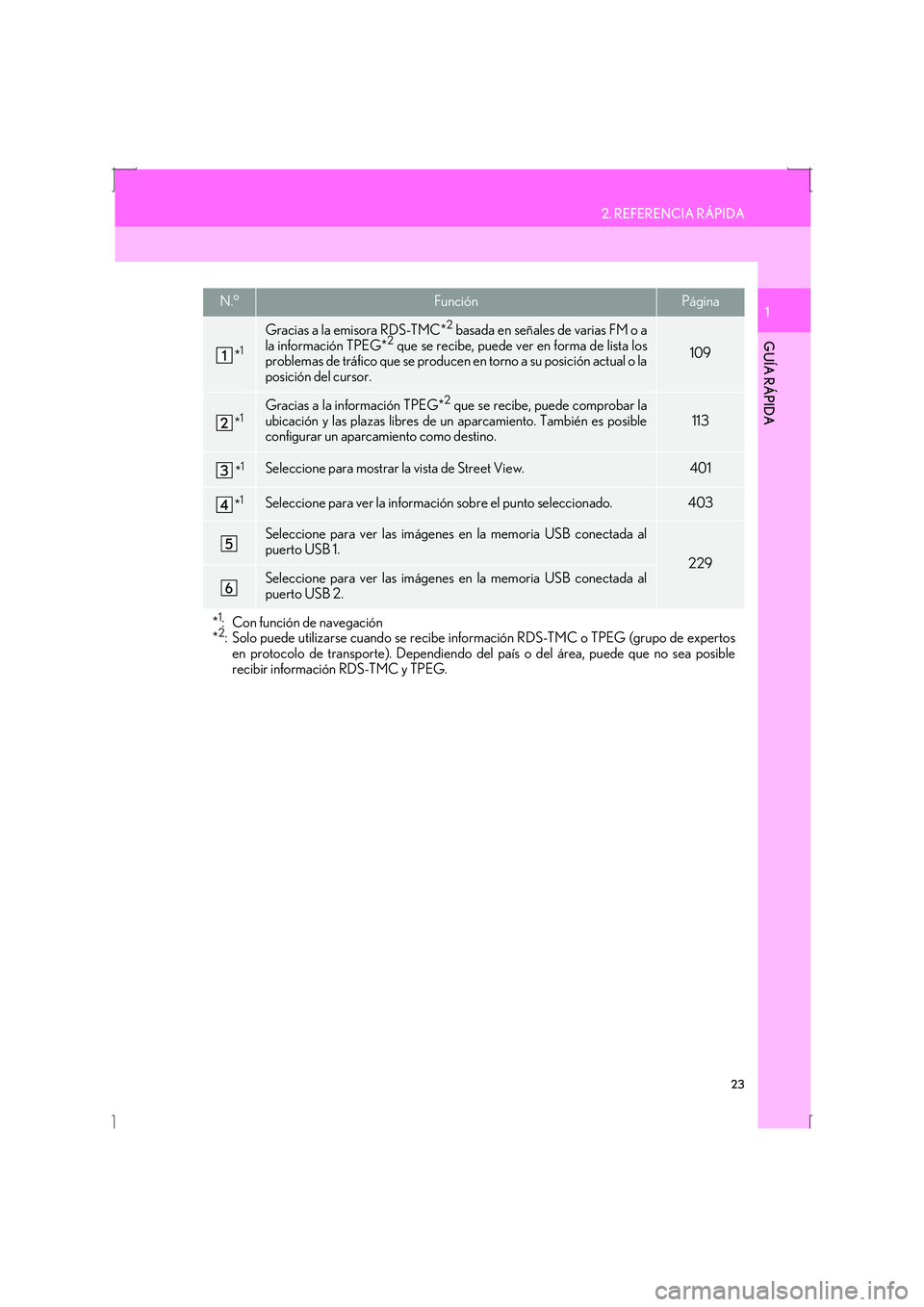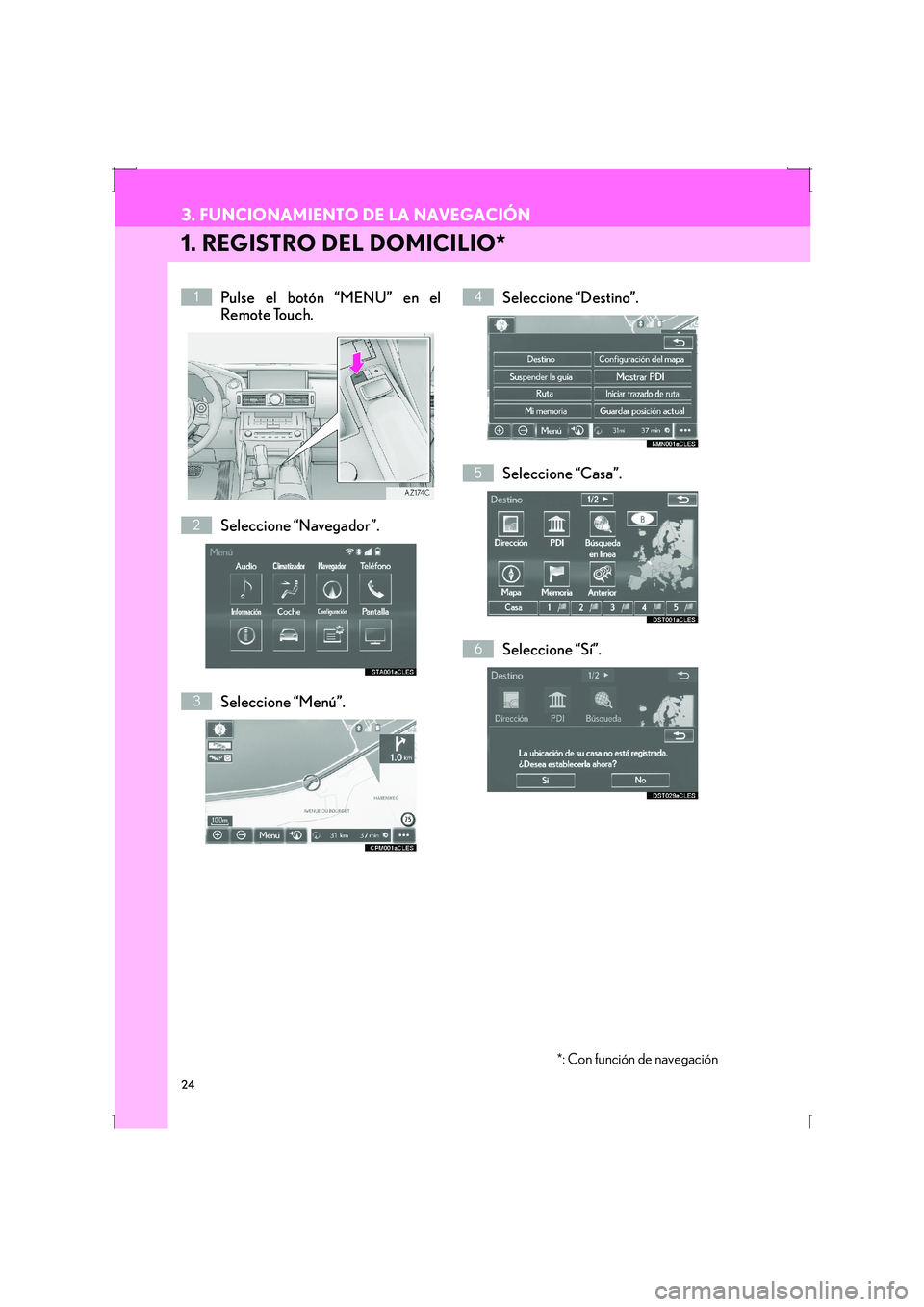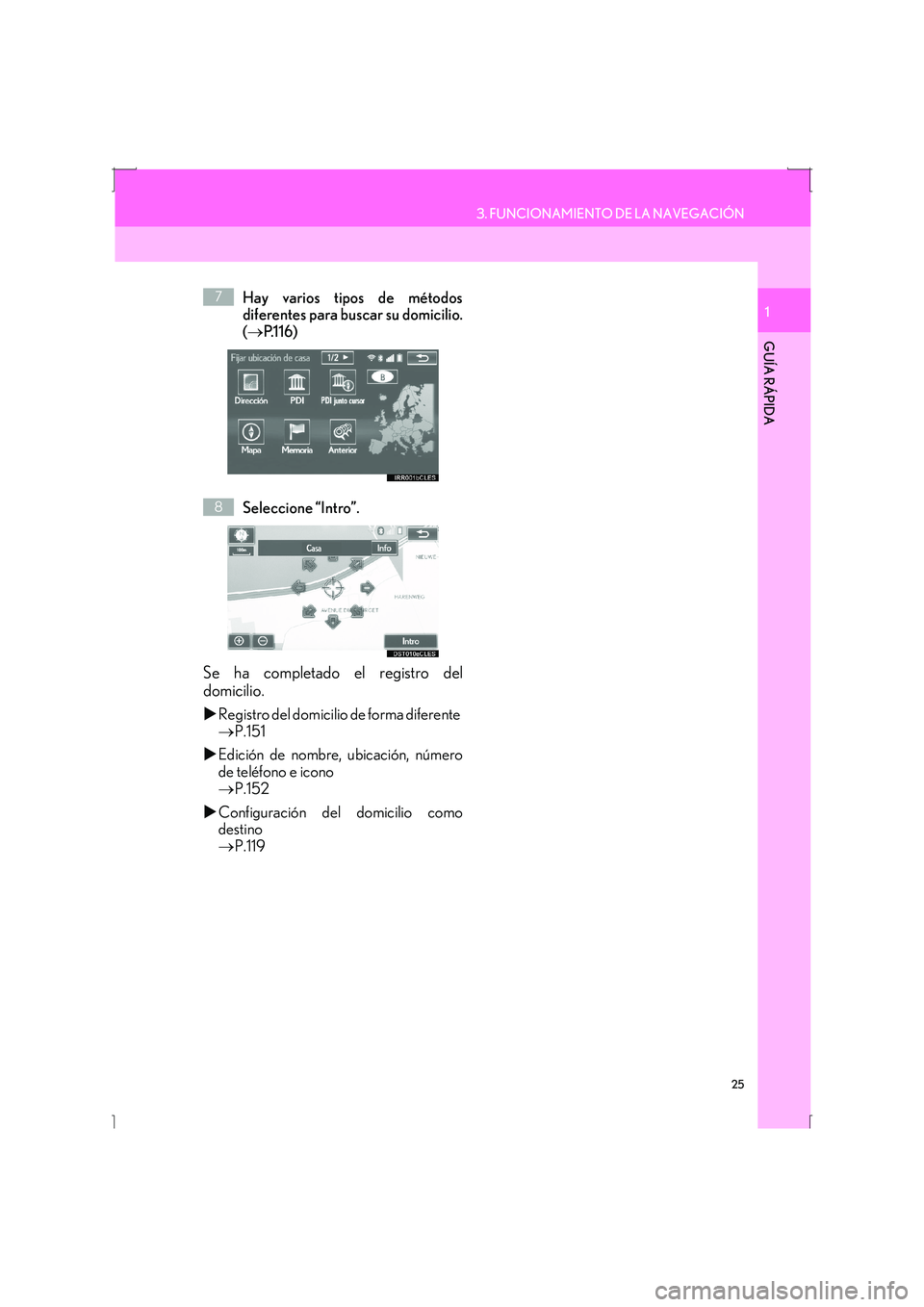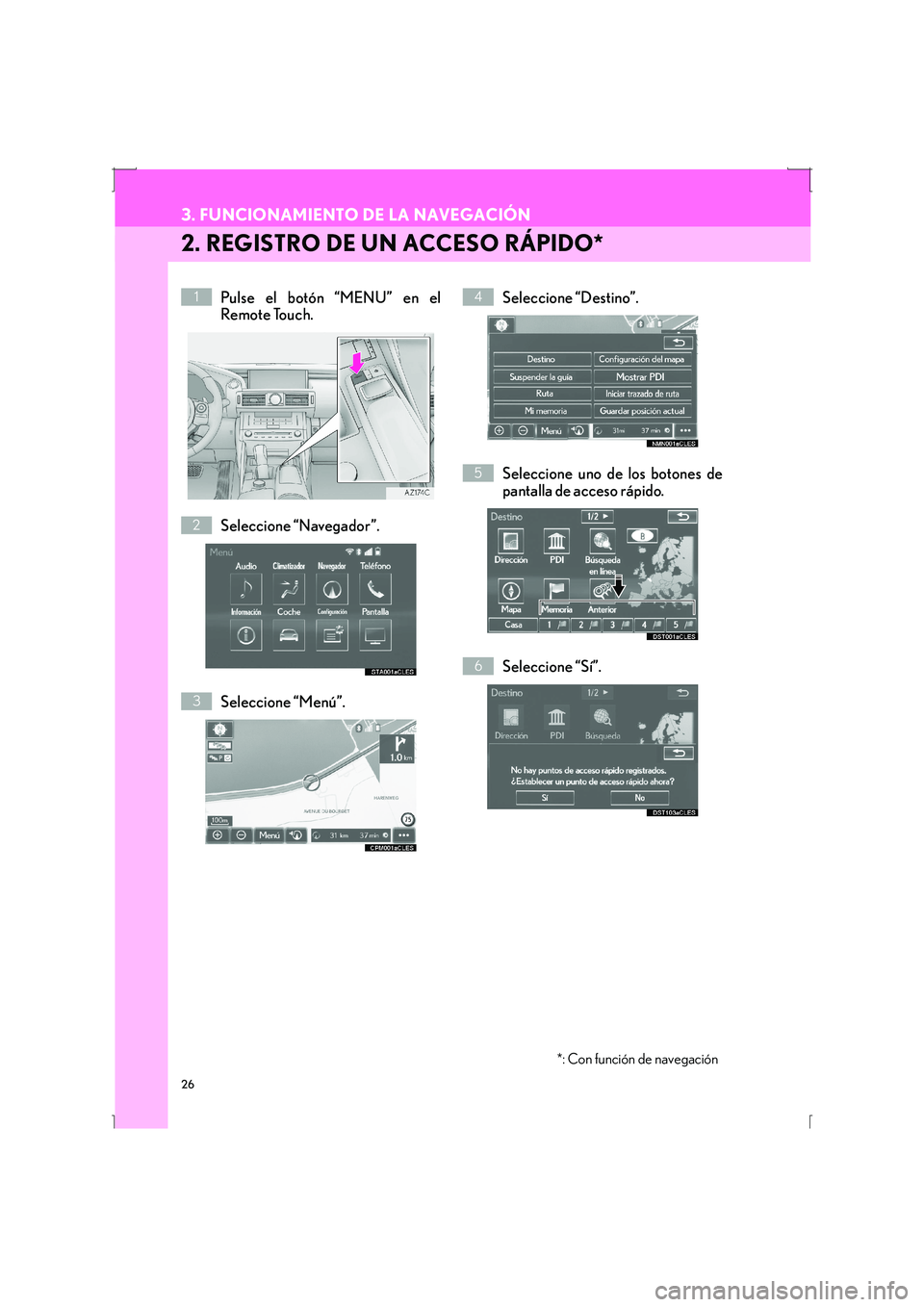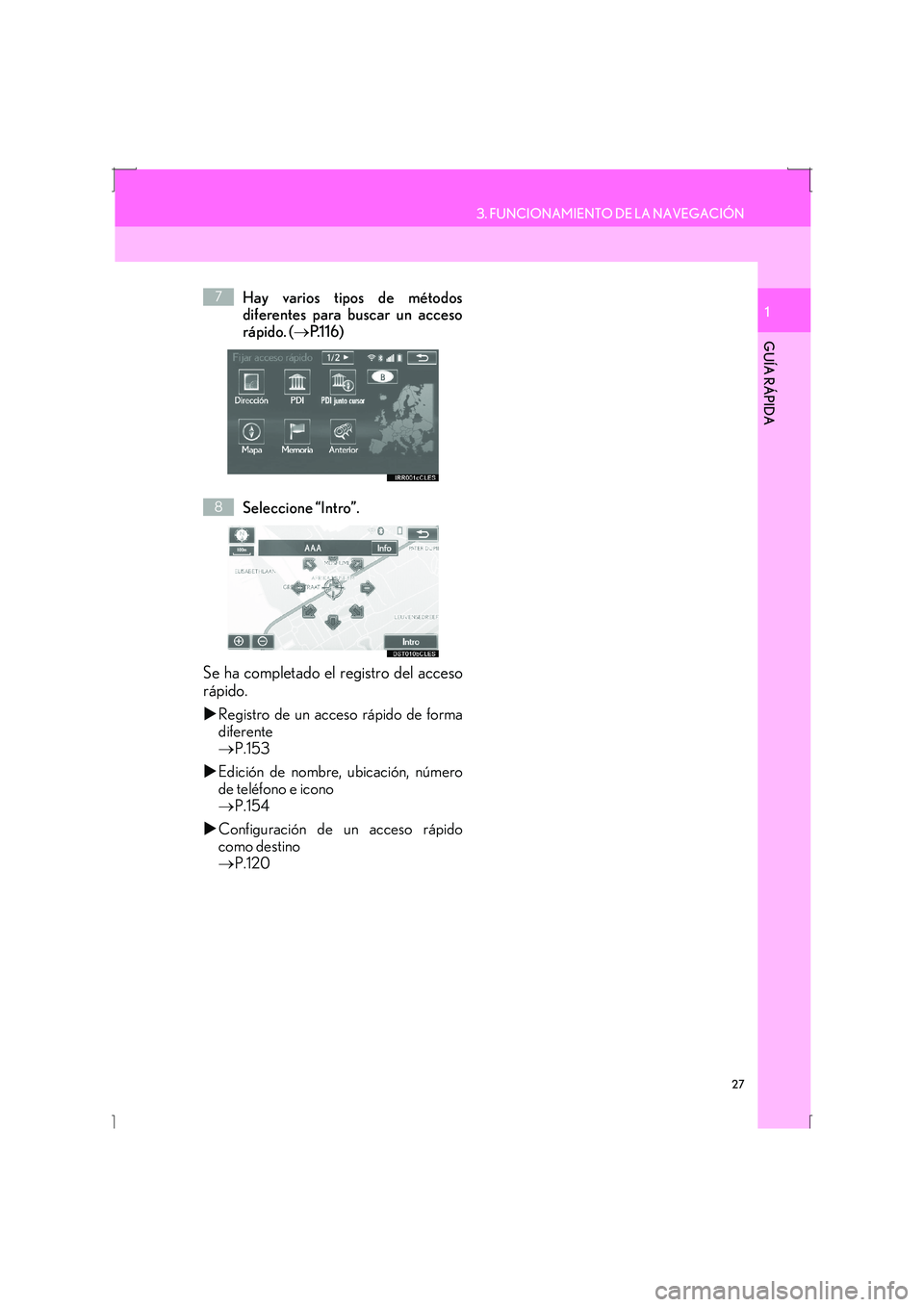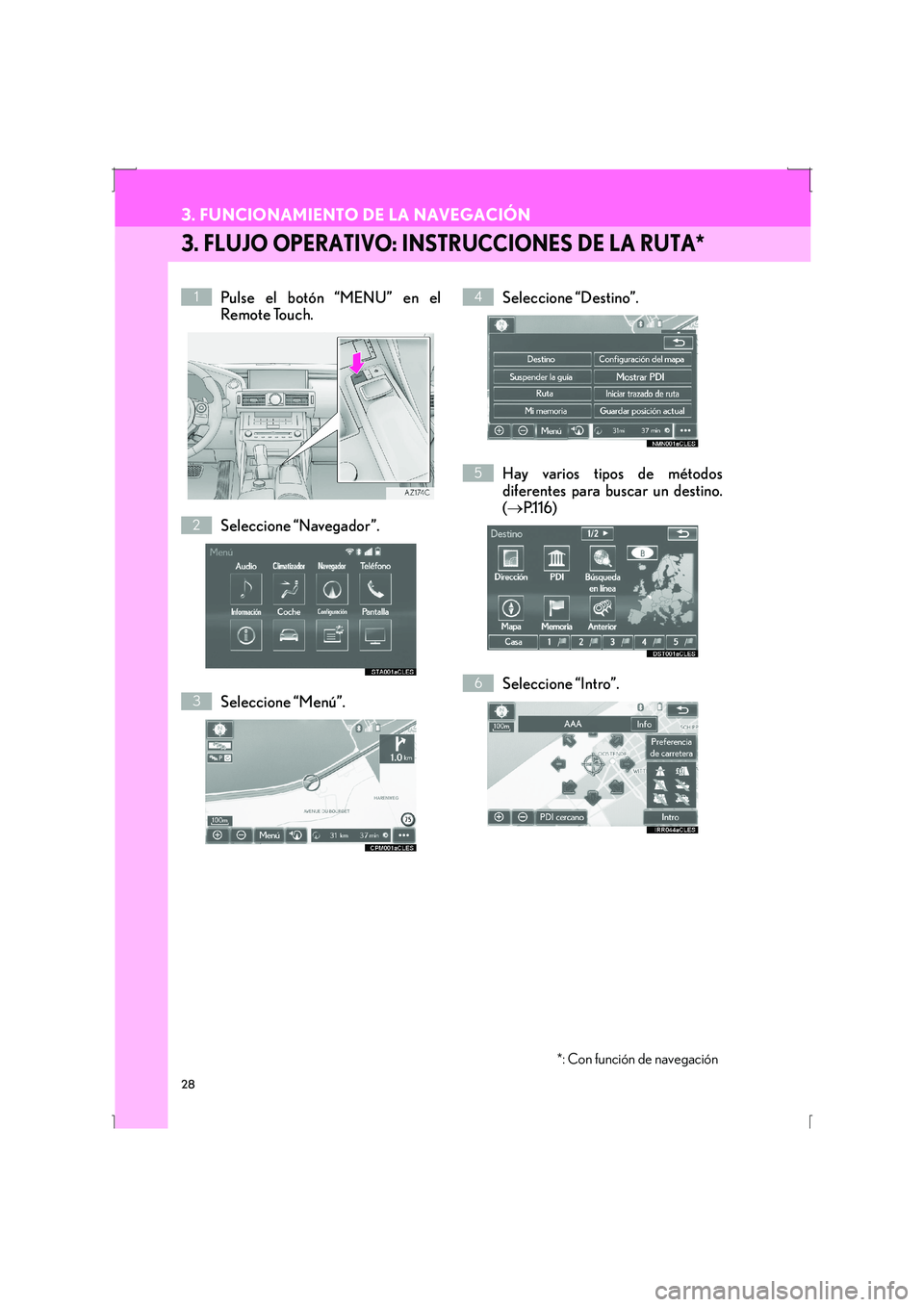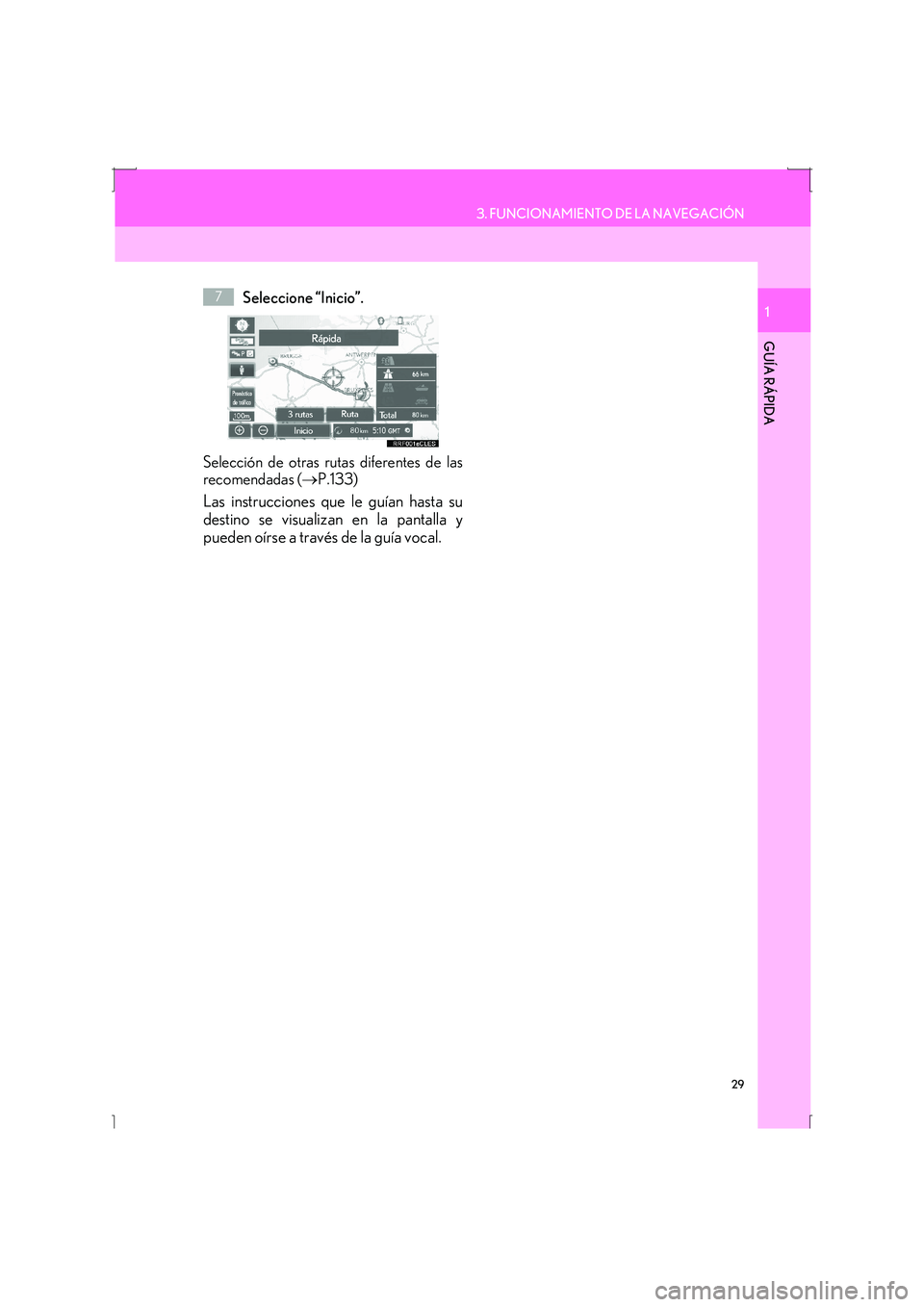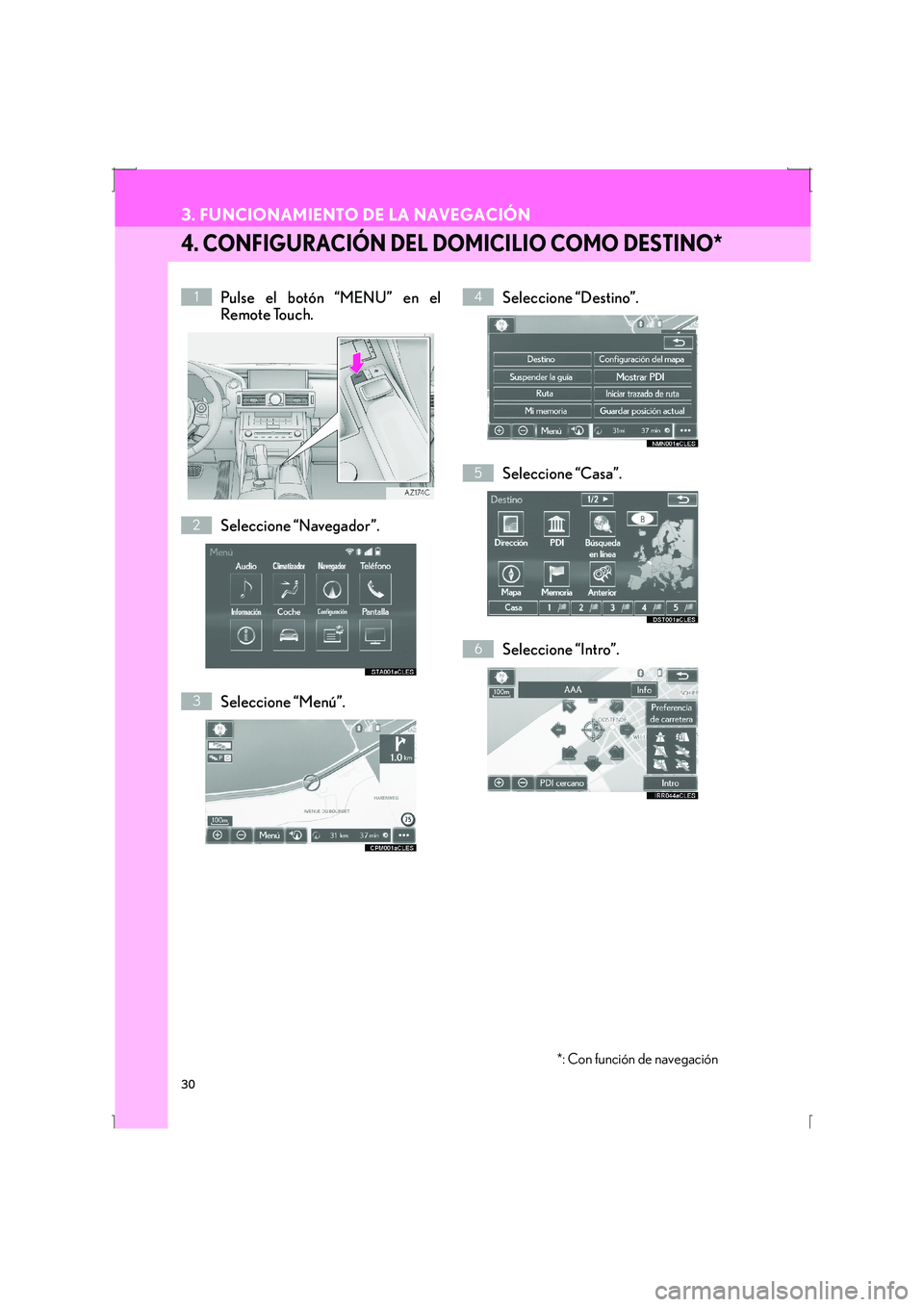Lexus IS300h 2016 Manual de navegación (in Spanish)
Manufacturer: LEXUS, Model Year: 2016,
Model line: IS300h,
Model: Lexus IS300h 2016
Pages: 424, tamaño PDF: 42.7 MB
Lexus IS300h 2016 Manual de navegación (in Spanish)
IS300h 2016
Lexus
Lexus
https://www.carmanualsonline.info/img/36/30015/w960_30015-0.png
Lexus IS300h 2016 Manual de navegación (in Spanish)
Trending: USB, suspension, USB port, ESP, ignition, instrument panel, radio
Page 21 of 424
21
2. REFERENCIA RÁPIDA
IS_Navi_ES
GUÍA RÁPIDA
1N.°FunciónPágina
Seleccione para cambiar el idioma seleccionado, los sonidos de
funcionamiento, la configuración del cambio automático de pantallas,
etc.
75
Seleccione para configurar las instrucciones de voz.83
Seleccione para configurar teléfonos Bluetooth® y dispositivos de
audio Bluetooth®.56
*Seleccione para configurar la conexión Wi-Fi®.69
Seleccione para configurar la radio y la multimedia externa.253
*
Seleccione para acceder a la página que permite la configuración de la
velocidad media, los contenidos de la pantalla visualizada, las
categorías de PDI, etc.
170
Seleccione para configurar el sonido del teléfono, los contactos, los
mensajes, etc.357
*Seleccione para configurar la información de tráfico y de
aparcamientos.175
Seleccione para configurar la información del vehículo, como la
información de mantenimiento.85
*: Con función de navegación
Page 22 of 424
22
2. REFERENCIA RÁPIDA
IS_Navi_ES
2. PANTALLA “Información”
Esta pantalla puede utilizarse para visualizar la información de tráfico, la información
de aparcamientos, etc. Pulse el botón “MENU” en el Remote Touch y, a continuación,
seleccione “Información” para visualizar la pantalla “Información”.
Page 23 of 424
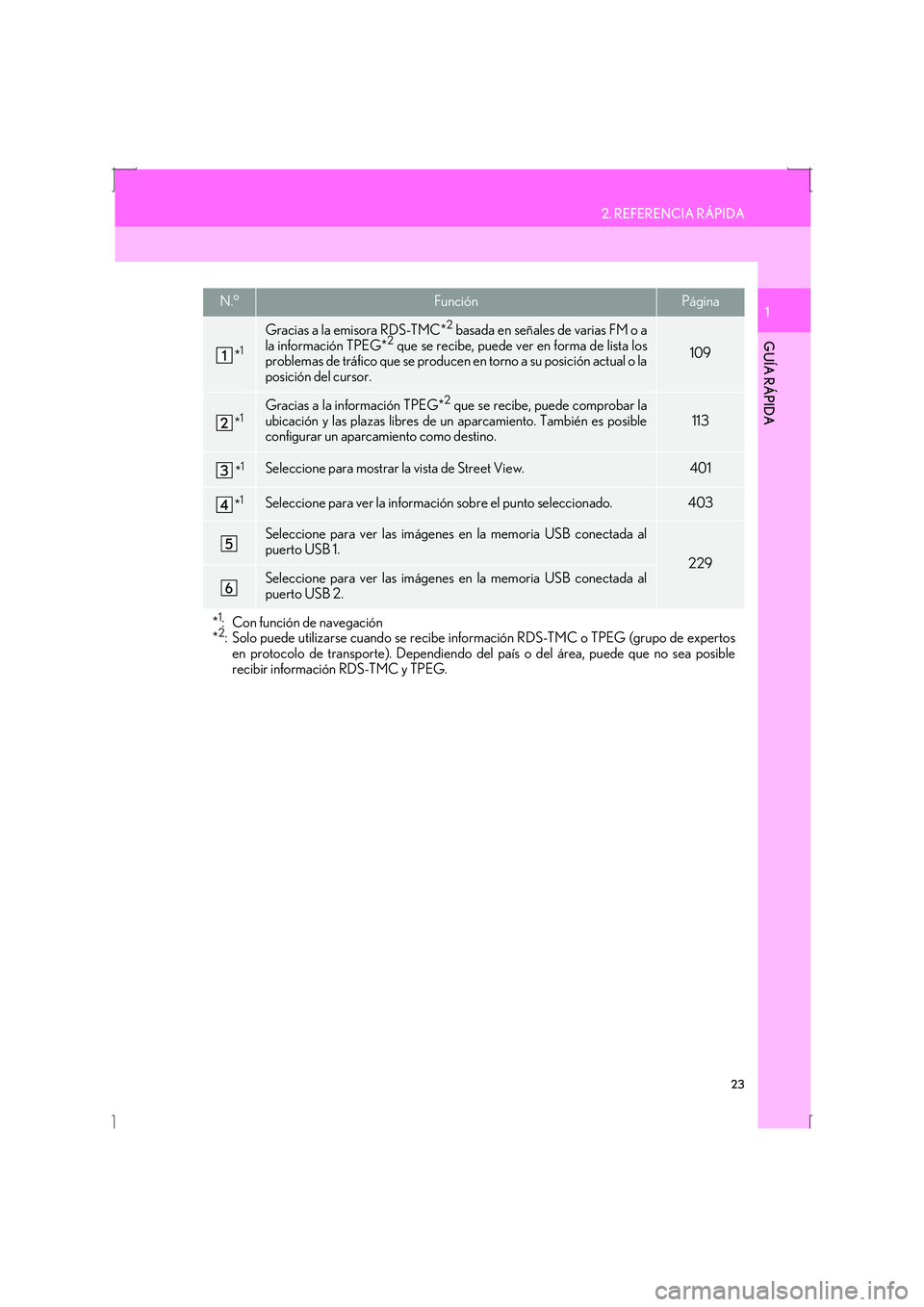
23
2. REFERENCIA RÁPIDA
IS_Navi_ES
GUÍA RÁPIDA
1N.°FunciónPágina
*1
Gracias a la emisora RDS-TMC*2 basada en señales de varias FM o a
la información TPEG*2 que se recibe, puede ver en forma de lista los
problemas de tráfico que se producen en torno a su posición actual o la
posición del cursor.109
*1Gracias a la información TPEG*2 que se recibe, puede comprobar la
ubicación y las plazas libres de un aparcamiento. También es posible
configurar un aparcamiento como destino.113
*1Seleccione para mostrar la vista de Street View. 401
*1Seleccione para ver la información sobre el punto seleccionado. 403
Seleccione para ver las imágenes en la memoria USB conectada al
puerto USB 1.
229Seleccione para ver las imágenes en la memoria USB conectada al
puerto USB 2.
*1: Con función de navegación
*2: Solo puede utilizarse cuando se recibe información RDS-TMC o TPEG (grupo de expertos
en protocolo de transporte). Dependiendo del país o del área, puede que no sea posible
recibir información RDS-TMC y TPEG.
Page 24 of 424
24
3. FUNCIONAMIENTO DE LA NAVEGACIÓN
IS_Navi_ES
1. REGISTRO DEL DOMICILIO*
Pulse el botón “MENU” en el
Remote Touch.
Seleccione “Navegador”.
Seleccione “Menú”.Seleccione “Destino”.
Seleccione “Casa”.
Seleccione “Sí”.1
2
3
4
5
6
*: Con función de navegación
3. FUNCIONAMIENTO DE LA NAVEGACIÓN
Page 25 of 424
25
3. FUNCIONAMIENTO DE LA NAVEGACIÓN
IS_Navi_ES
GUÍA RÁPIDA
1Hay varios tipos de métodos
diferentes para buscar su domicilio.
(→ P.116)
Seleccione “Intro”.
Se ha completado el registro del
domicilio.
�X Registro del domicilio de forma diferente
→ P.151
�X Edición de nombre, ubicación, número
de teléfono e icono
→ P.152
�X Configuración del domicilio como
destino
→ P.119
7
8
Page 26 of 424
26
3. FUNCIONAMIENTO DE LA NAVEGACIÓN
IS_Navi_ES
2. REGISTRO DE UN ACCESO RÁPIDO*
Pulse el botón “MENU” en el
Remote Touch.
Seleccione “Navegador”.
Seleccione “Menú”. Seleccione “Destino”.
Seleccione uno de los botones de
pantalla de acceso rápido.
Seleccione “Sí”.1
2
3
4
5
6
*: Con función de navegación
Page 27 of 424
27
3. FUNCIONAMIENTO DE LA NAVEGACIÓN
IS_Navi_ES
GUÍA RÁPIDA
1Hay varios tipos de métodos
diferentes para buscar un acceso
rápido. (→P.116)
Seleccione “Intro”.
Se ha completado el registro del acceso
rápido.
�X Registro de un acceso rápido de forma
diferente
→ P.153
�X Edición de nombre, ubicación, número
de teléfono e icono
→ P.154
�X Configuración de un acceso rápido
como destino
→ P.120
7
8
Page 28 of 424
28
3. FUNCIONAMIENTO DE LA NAVEGACIÓN
IS_Navi_ES
3. FLUJO OPERATIVO: INSTRUCCIONES DE LA RUTA*
Pulse el botón “MENU” en el
Remote Touch.
Seleccione “Navegador”.
Seleccione “Menú”.Seleccione “Destino”.
Hay varios tipos de métodos
diferentes para buscar un destino.
(
→ P.116)
Seleccione “Intro”.1
2
3
4
5
6
*: Con función de navegación
Page 29 of 424
29
3. FUNCIONAMIENTO DE LA NAVEGACIÓN
IS_Navi_ES
GUÍA RÁPIDA
1Seleccione “Inicio”.
Selección de otras rutas diferentes de las
recomendadas ( →P.133)
Las instrucciones que le guían hasta su
destino se visualizan en la pantalla y
pueden oírse a través de la guía vocal.
7
Page 30 of 424
30
3. FUNCIONAMIENTO DE LA NAVEGACIÓN
IS_Navi_ES
4. CONFIGURACIÓN DEL DOMICILIO COMO DESTINO*
Pulse el botón “MENU” en el
Remote Touch.
Seleccione “Navegador”.
Seleccione “Menú”.Seleccione “Destino”.
Seleccione “Casa”.
Seleccione “Intro”.1
2
3
4
5
6
*: Con función de navegación
Trending: sat nav, audio, ABS, USB port, AUX, bluetooth, window